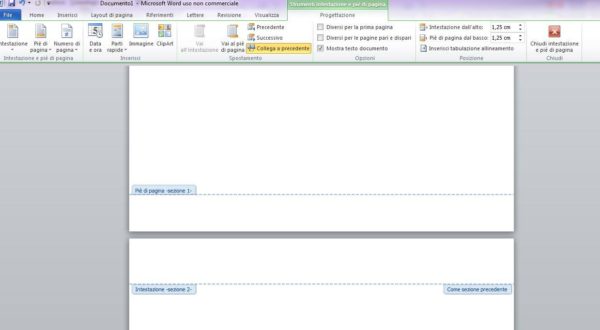Avete scritto un documento in Word ma non sapete come numerare le pagine non dalla prima?
In alcuni casi, infatti, può essere utile numerare le pagine con numeri che non corrispondono ai numeri di pagina effettivi del documento: vediamo insieme come numerare le pagine non dalla prima in Word utilizzando tre esempi concreti.
Come numerare le pagine non dalla prima in Word
Come vi abbiamo anticipato, esistono alcuni casi in cui è preferibile numerare le pagine del documento Word con numeri che non corrispondono a quelli effettivi del foglio.
Per esempio, volete utilizzare la prima pagina del vostro documento come una copertina? In tal caso dovrete numerare le pagine Word partendo dal secondo foglio e non dal primo.
Per farlo basta andare nella barra degli strumenti, cliccare su Inserisci e poi su Numero di pagina e selezionare l’opzione Formato numeri di pagina dal menu che si apre. Adesso dovete mettere il segno di spunta sulla voce Comincia da, digitare 0 e fare click su OK per salvare le modifiche.
Dopodiché inserite i numeri delle pagine nel documento utilizzando la procedura apposita che trovate nella nostra guida su come numerare pagine in Word e andate nella scheda Layout di pagina.
In ultimo, cliccate sulla freccia accanto alla voce Imposta pagina e, nella finestra che si apre, andate su Layout e spuntate l’opzione Diversi per la prima pagina.
Ora il vostro documento Word sarà numerato dalla seconda pagina in poi!
Ma vediamo tutti i casi in cui può tornare utile sapere come numerare le pagine non dalla prima e dunque le relative soluzioni.
Word: come rimuovere numero dalla prima pagina
Se, ad esempio, non volete visualizzare il numero di pagina nel primo foglio che contiene il titolo ma desiderate che nella seconda pagina compaia il numero 2 dovete per forza rimuovere il numero dalla prima pagina Word. Ecco come fare, passo dopo passo:
- Andate su Inserisci > Intestazione > Modifica intestazione oppure Piè di pagina > Modifica piè di pagina;
- Nella scheda Progettazione in Strumenti intestazione e piè di pagina, andate su Opzioni e selezionate la voce Diversi per la prima pagina;
- Nell’area dell’intestazione o del piè di pagina della prima pagina del documento Word verrà visualizzata la voce Intestazione prima pagina;
- Evidenziate il numero di pagina e cancellatelo premendo CANC o selezionando Taglia;
- Infine, cliccate su Chiudi intestazione e piè di pagina
Word: come iniziare a numerare pagine in un punto successivo del documento
E se invece volete cominciare la numerazione del vostro documento Word dalla terza pagina? Può capitare, infatti, che in una tesi o in un libro la prima pagina sia dedicata al titolo e la seconda all’indice e che quindi si voglia visualizzare il numero 1 sulla terza pagina. Ma come fare?
Vediamo insieme come iniziare la numerazione delle pagine in un punto successivo del documento.
- Per prima cosa dividete il documento in sezioni, scollegatele e inserite i numeri di pagina;
- Cliccate sulla pagina Word dove volete iniziare la numerazione e inserite un’interruzione di sezione;
- Ora andate su Layout > Interruzioni > Pagina successiva;
- Fate doppio clic nell’area dell’intestazione o del piè di pagina nella prima pagina in cui volete visualizzare i numeri e si aprirà automaticamente la scheda Progettazione in Strumenti intestazione e piè di pagina;
- Cliccate sulla voce Collega a precedente per disattivarla e per scollegare l’intestazione o il piè di pagina dalla sezione precedente;
- Poi cliccate su Numero pagina e scegliete una posizione e uno stile;
- Andate su Numero pagina > Formato numeri di pagina;
- Per inserire la numerazione a partire da 1, fate click su Comincia da, digitate 1 e poi date l’OK per salvare le modifiche;
- Per procedere con l’eliminazione dei numeri di pagina dalla sezione precedente, è necessario selezionare un numero in questa sezione e premere CANC o Taglia;
Per concludere l’operazione e far sì che la numerazione pagine Word cominci in un punto successivo del documento, basta cliccare su Chiudi intestazione e piè di pagina o fare doppio clic in un punto qualsiasi fuori dell’area dell’intestazione o piè di pagina che sia.
Word: come numerare le pagine con numeri diversi da 1
Partiamo con un esempio concreto, prendendo in considerazione un set di documenti dove il primo documento inizia con Pagina 1 e termina con Pagina 40. Bene, adesso volete che la prima pagina del secondo documento del set inizi con Pagina 41, quindi con il numero successivo.
Cosa bisogna fare? Per numerare le pagine con numeri diversi da 1 in Word è necessario seguire attentamente questi passaggi.
- Innanzitutto andate su Formato numero di pagina e scegliete un numero iniziale diverso per il vostro documento Word;
- Fate doppio clic nell’area dell’intestazione o del piè di pagina e aprite la scheda Strumenti intestazione e piè di pagina > Progettazione;
- Cliccate su Numero pagina > Formato numeri di pagina e aprite la finestra Formato numeri di pagina;
- In Numerazione pagine fate click su Comincia da e digitate il numero da cui desiderate cominciare;
- In ultimo, basta premere Chiudi intestazione e piè di pagina oppure fare doppio clic in un qualsiasi punto esterno all’area intestazione o piè di pagina;
Come avete visto, non si tratta di procedure semplicissime ma seguendo la nostra guida Word su come numerare le pagine non dalla prima passo dopo passo, vedrete che imparerete velocemente!